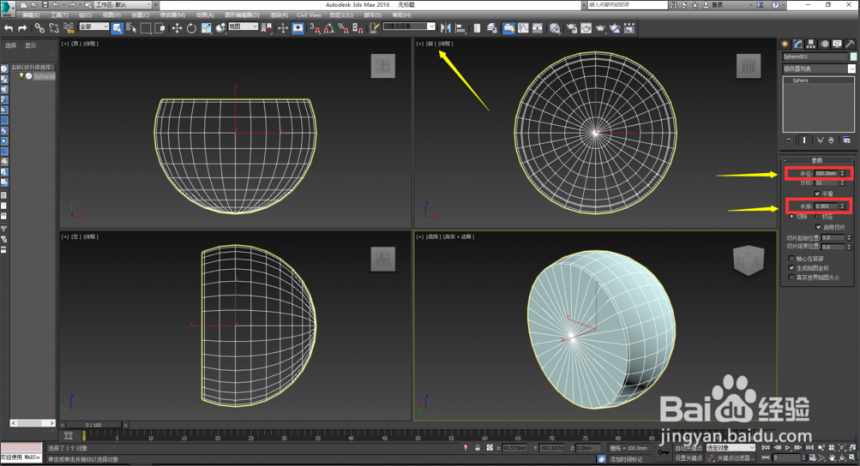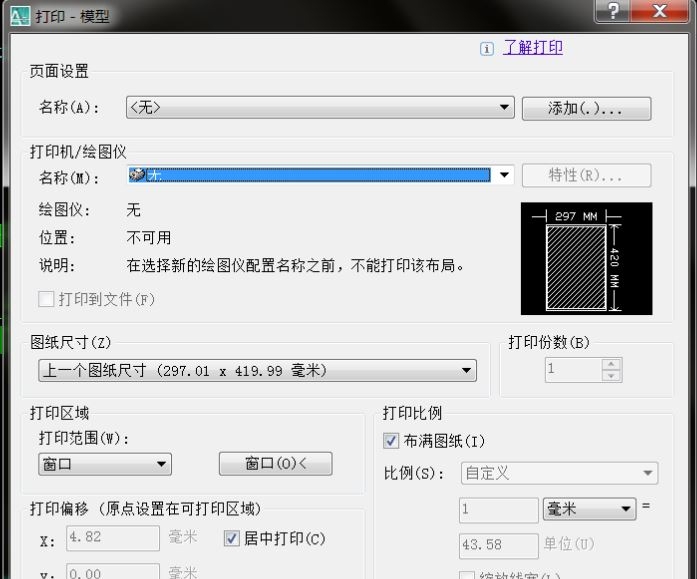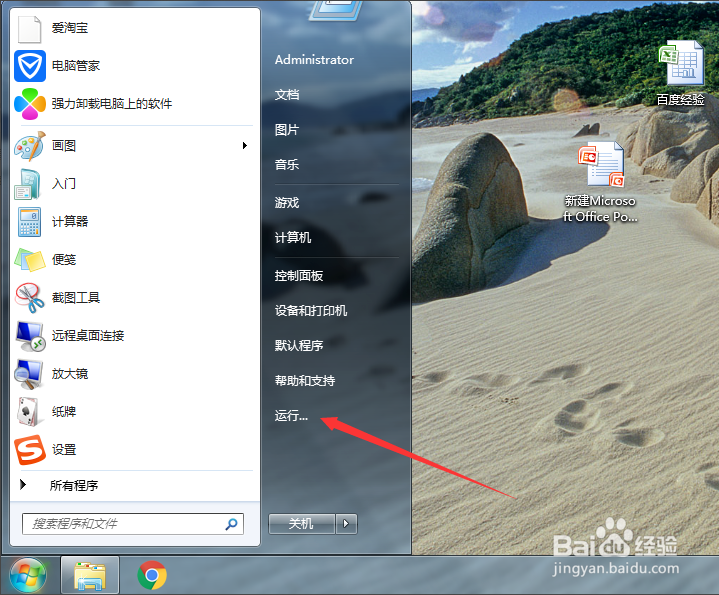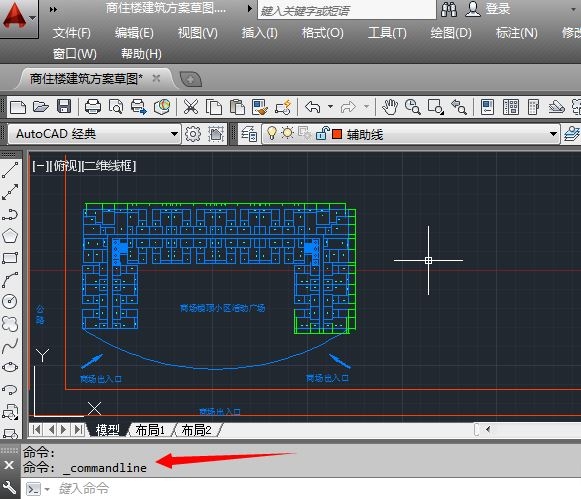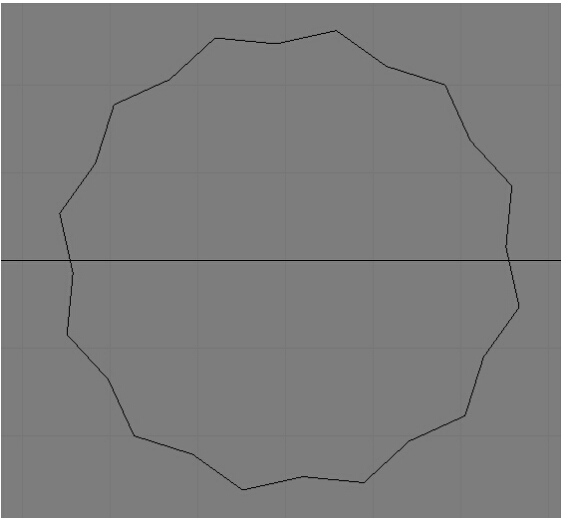3dmax软件融化命令的使用方法(3dmax软件融化命令的使用方法视频)优质
上节小编和大家讲了3dmax软件放样命令的使用方法。那你知道3dmax融化命令如何使用嘛?本文小编将要和大家分享3dmax软件融化命令的使用方法。感兴趣的小伙伴们快来和小编一起看看使用3dmax融化命令的步骤吧!
3dmax软件融化命令的使用方法如下:
步骤一。打开3dmax软件可看到四个视图窗口。在窗口的右边。鼠标左键单击面板的【几何体】按钮。选择【标准基本体】。在透视图上。拖动绘制长方体出来。如下图所示。
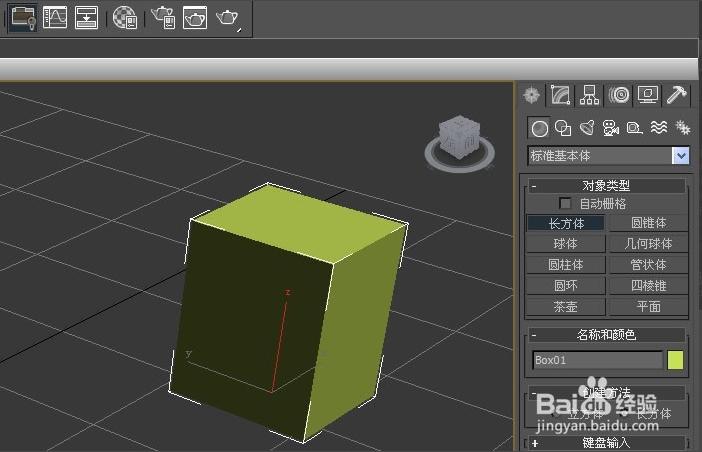
步骤二。鼠标左键单击3dmax修改面板。可直接修改长方体。长。宽。高的参数值。修改后。在透视图上的长方体就发生改变。如下图所示。
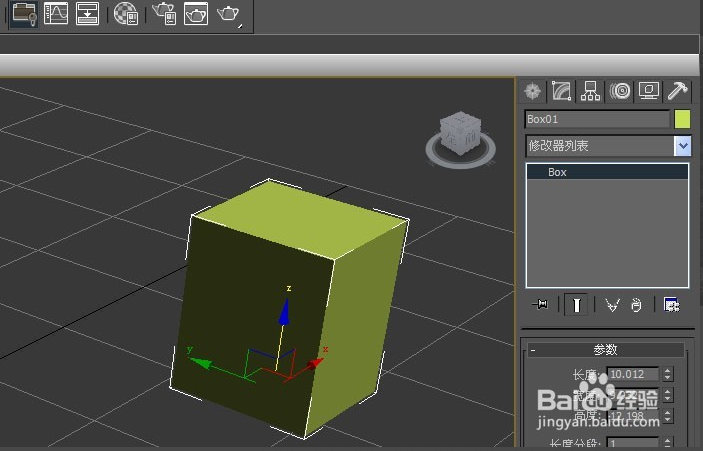
步骤三。在3dmax融化命令面板上。可看到长方体没有发生改变。需要修改融化数量的参数。如下图所示。
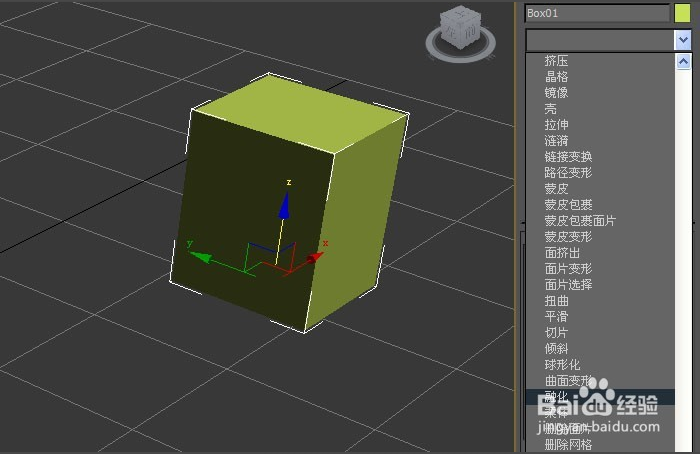
步骤四。在3dmax软件融化命令面板上。设置融化数量的参数。由0改为50。此时可看到长方体变矮了一半。如下图所示。
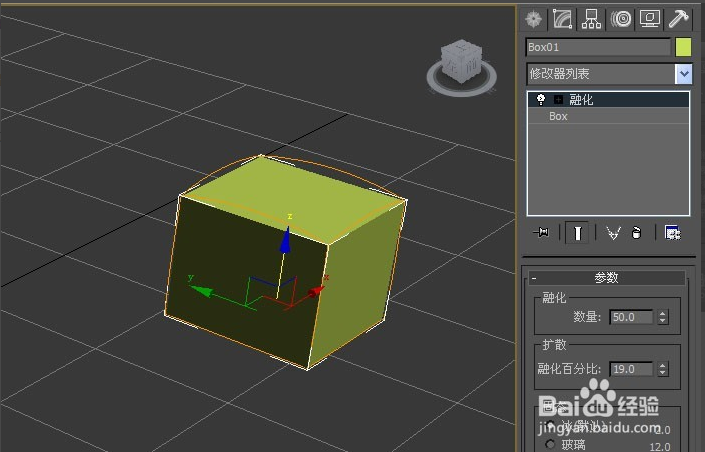
步骤五。修改好3dmax融化命令面板上的参数后。鼠标左键单击【渲染】按钮。此时。可看到长方体融化命令改变的效果图了。如下图所示。
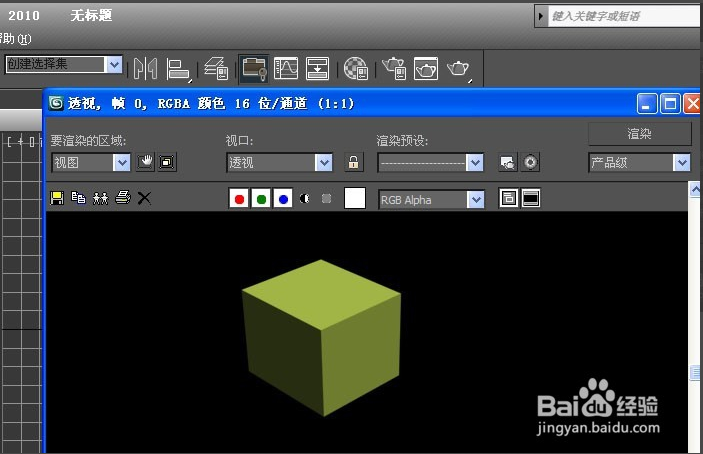
以上五个步骤就是3dmax软件融化命令的使用方法。希望本文的分享可以给大家带来帮助。
更多精选教程文章推荐
以上是由资深渲染大师 小渲 整理编辑的,如果觉得对你有帮助,可以收藏或分享给身边的人
本文标题:3dmax软件融化命令的使用方法(3dmax软件融化命令的使用方法视频)
本文地址:http://www.hszkedu.com/26663.html ,转载请注明来源:云渲染教程网
友情提示:本站内容均为网友发布,并不代表本站立场,如果本站的信息无意侵犯了您的版权,请联系我们及时处理,分享目的仅供大家学习与参考,不代表云渲染农场的立场!
本文地址:http://www.hszkedu.com/26663.html ,转载请注明来源:云渲染教程网
友情提示:本站内容均为网友发布,并不代表本站立场,如果本站的信息无意侵犯了您的版权,请联系我们及时处理,分享目的仅供大家学习与参考,不代表云渲染农场的立场!